- iTunes, iOS cihazları için harika bir multimedya oynatıcı ve cihaz yönetimi yazılımıdır.
- Ne yazık ki, birçok kullanıcı 42110 ve 14 numaralı iTunes hatalarını bildirdi ve bugün size bunları nasıl düzelteceğinizi göstereceğiz.
- Görünebilecek çeşitli iTunes hataları vardır ve daha yararlı bilgiler için sayfamızı ziyaret edin. iTunes bölümü.
- Mac ile ilgili daha fazla kılavuz için sayfamızı ziyaret etmenizi öneririz. Mac Merkezi.

Birçok hata ve sorun, dağınık bir sistemden kaynaklanır. Sisteminizi temizler ve optimize eder. Şimdi indirin ve yalnızca üç kolay adımda Mac OS'nizi daha hızlı hale getirin:
- Çamaşır Makinesi X9'u indirin ve yükleyin.
- Mac OS sorunlarını bulmak için otomatik tarama başlatmasını bekleyin.
- Tıklayın Temiz olası tüm sıkıntılardan kurtulmak için.
- Çamaşır Makinesi X9 tarafından indirildi 0 okuyucular bu ay
iTunes harika bir multimedya uygulamasıdır, ancak bazı kullanıcılar 42110 ve 14 numaralı iTunes hatasıyla karşılaştıklarını bildirdi.
Bu hatalar müzik ve diğer multimedya içeriğini indirmenizi engelleyebilir, bu nedenle bugünün makalesinde bunları nasıl düzgün bir şekilde düzelteceğinizi göstereceğiz.
42110 ve 14 numaralı iTunes hatasını nasıl düzeltirim?
1. iTunes'u güncelleyin
- Aç Uygulama mağazası.
- Şuraya gidin: Güncellemeler Bölüm.
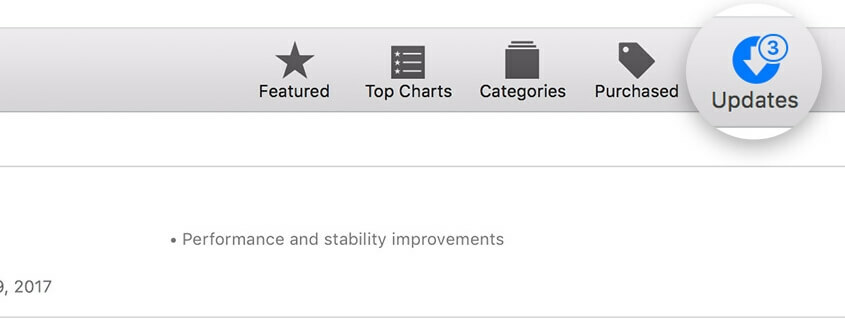
- Kullanılabilir iTunes güncellemeleri varsa, Yüklemek yanlarındaki düğme.
2. iTunes'u yönetici olarak çalıştırın
- iTunes kısayolunu sağ tıklayın.
- Seç Yönetici olarak çalıştır.
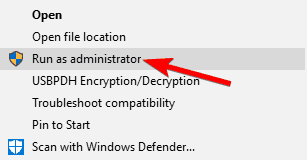
Bu yöntem işe yararsa, bu işlemi her seferinde tekrarlamanız gerekir veya aşağıdakileri yaparak iTunes'u her zaman yönetici ayrıcalıklarıyla başlayacak şekilde ayarlayabilirsiniz:
- iTunes kısayoluna sağ tıklayın ve Özellikleri menüden.
- Şuraya gidin: uyumluluk sekme.
- Kontrol Bu programı yönetici olarak çalıştırın seçeneğini seçin ve tıklayın Uygulamak ve TAMAM MI.
Bu çözümün yalnızca Windows platformu için geçerli olduğunu unutmayın.
3. SC Bilgi dizinini kaldır
- iTunes'u tamamen kapatın.
- Basın Windows Tuşu + R ve girin
%ProgramData%Apple ComputeriTunesve bas Giriş.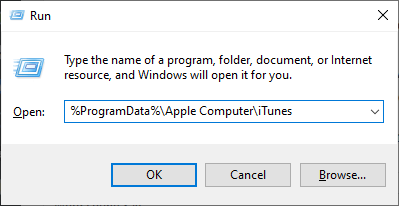
- bulun SC Bilgisi dizini ve içeriğini kaldırın.
- Bilgisayarınızı yeniden başlatın ve iTunes'u yeniden başlatın.
Mac için:
- Kapat iTunes.
- Finder'ı açın ve seçin Git > Klasöre Git.
- Tür
/Users/Shared/SC Bilgive bas Giriş. - Şimdi içindeki her şeyi silin SC Bilgisi dizin.
Bunu yaptıktan sonra 42110 ve 14 hatası gider.
4. USB kablonuzu kontrol edin
- USB kablonuzun hasarlı olmadığından emin olun.
- Farklı bir USB bağlantı noktası kullanmayı deneyin.
- Farklı bir Apple sertifikalı kablo kullanarak iOS aygıtınızı bağlayın.
- Her şey başarısız olursa, cihazınızı farklı bir bilgisayara bağlamayı deneyin.
42110 ve 14 numaralı iTunes hataları sorunlu olabilir ve multimedya içeriği indirmenizi engelleyebilir, ancak umarım çözümlerimizi kullanarak bunları düzeltmeyi başardınız.

Hala Mac OS'nizle ilgili sorunlarınız mı var?
Bunları bu araçla düzeltin:
- Şimdi indirin ve kurun Çamaşır Makinesi X9 resmi web sitesinden
- Otomatik taramanın başlamasını ve sorunları tespit etmesini bekleyin.
- Tıklayın Temiz Daha iyi bir deneyim için Mac OS'nizi optimize etmeye başlamak için.
Restoro tarafından indirildi 0 okuyucular bu ay
